Page 1

Navodila za hitro uporabo
1
Za več informacij o uporabi telefona obiščite spletno stran www.
alcatelonetouch.com s katere lahko prenesete celoten uporabniški
priročnik. Na tej spletni strani si lahko tudi ogledate pogosto
zastavljena vprašanja, posodobite programsko opremo itd.
Ta izdelek je v skladu z lokalnimi
SAR omejitvami, ki znašajo 2.0 W/
kg. Specifične najvišje vrednosti SAR
lahko najdete na 31. strani tega
uporabniškega priročnika.
Ko proizvod nosite ali pa uporabljate
www.sar-tick.com
ZAŠČITITE VAŠ SLUH
Da se izognete poškodbam sluha, ne poslušajte glasne
glasbe dlje časa. Pazljivo približujte napravo vašemu ušesu,
ko je vklopljen zvočnik.
med nošnjo, uporabljajte odobreno
dodatno opremo, kot je tulec, ali pa
držite varnostno razdaljo 10 mm od
telesa, da zagotovite izpolnitev zahtev
izpostavitve RF. Upoštevajte dejstvo,
da lahko naprava oddaja signale, tudi
če ne opravljate klica.
Vaš mobilni telefon ......
1.1 Tipke in priključki
LED lučka
Tipka
NAZAJ
Tipka
Domov
Priključek za slušalke
Tipka za Vklop/Izklop
Priključek za
micro-USB
Zaslon občutljiv
na dotik
Tipka
Meni
Slovenščina - CJB27G0ALBGA
1 2
Page 2
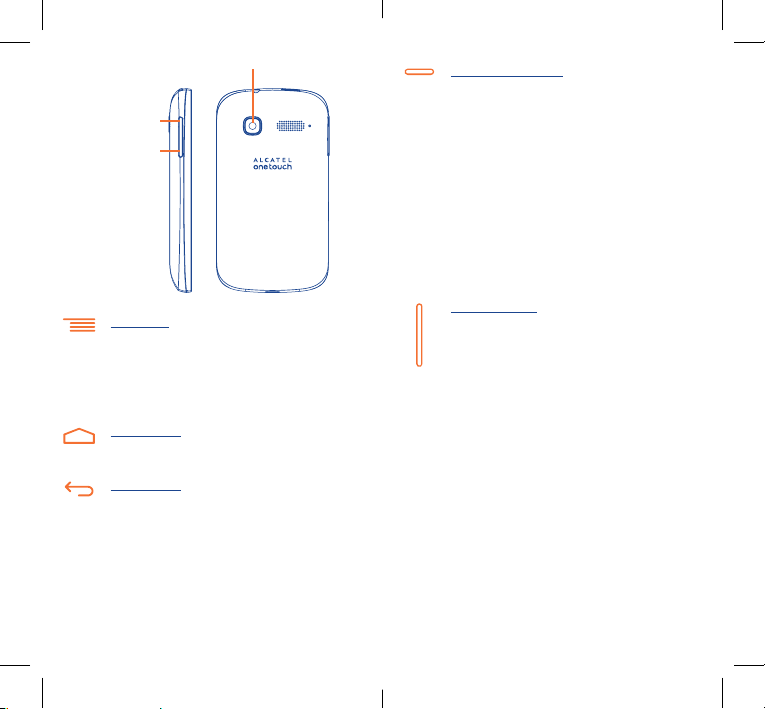
Kamera
Glasneje
Tišje
Tipka Meni
• Meni z možnostmi Dotaknite se za dostop do
Ozadja, Upravljanja aplikacij in Nastavitev.
• Nedavne aplikacije Dotaknite se in zadržite, da se
odpre seznam sličic aplikacij s katerimi ste nedavno
delali. Dotaknite se, da odprete aplikacijo. Zdrsnite gor
ali dol, da odstranite sličico s seznama.
Tipka Domov
• Med prikazovanjem katerega koli zaslona ali aplikacije,
izberite, da se vrnete na Začetni zaslon.
Tipka NAZAJ
• Dotaknite se, da se vrnete na prejšnji zaslon ali zaprite
pogovorno okno, meni možnosti, meni z obvestili, itd.
Tipka za Vklop/Izklop
• Pritisnite: Zaklepanje zaslona/Osvetlitev zaslona.
• Pritisnite in zadržite za: Prikaže se pojavni meni, da
izberete med Izklopom/ Ponovnim zagonom/ Načinom
Letalo/ Hitrim zagonom
Pritisnite in zadržite za: Vklop
• Pritisnite, da utišate zvonjenje ob dohodnem klicu.
• Pritisnite za več kot 7 sekund, da ponovno zaženete
telefon, ki se ne odziva.
• Pritisnite in zadržite tipko Vklop/Izklop in tipko
Zmanjšanje glasnosti, da zajamete fotografijo zaslona.
• Pritisnite in zadržite tipko Vklop/Izklop in tipko
Povečanje glasnosti v načinu izklopa, da ponastavite
telefon na tovarniške nastavitve.
Tipki za glasnost
• V načinu klicanja nastavite glasnost slušalke.
• V meniju Glasba/Video/Pretočni način, nastavite
glasnost medija.
• V splošnem načinu nastavite glasnost zvonjenja.
• Utišajte zvonjenje dohodnega klica.
• V načinu kamere jo lahko uporabljate kot tipko
sprožilca ter z njo zajamete sliko.
3 4
Page 3

1.2 Uvod
1.2.1 Začetne nastavitve
Odstranjevanje in nameščanje zadnje ploščice
Vstavljanje in odstranjevanje kartice SIM
Za klicanje morate vstaviti kartico SIM. Pred vstavljanjem/
odstranjevanjem kartice SIM, telefon izključite.
Namestite kartico SIM tako, da je čip obrnjen navzdol, in jo potisnite
v ohišje. Prepričajte se, da je pravilno vstavljena. Če jo želite
odstraniti, jo potisnite in povlecite ven.
Vaš telefon podpira samo mini SIM kartice. Ne poskušajte
vstavljati drugačnih SIM kartic, kot so micro in nano kartice,
saj lahko to poškoduje telefon.
Nameščanje in odstranjevanje baterije
Pred odstranjevanjem baterije, telefon izključite.
• Baterijo vstavite in namestite tako, da klikne ter zaprite ploščico.
• Odprite ploščico in baterijo odstranite.
Vstavljanje ali odstranjevanje pomnilniške kartice microSD
Vstavite zunanjo kartico microSD v režo tako, da je čip obrnjen
navzdol. Če želite odstraniti microSD kartico, jo potisnite in
povlecite ven.
Polnjenje baterije
Polnilec priključite v telefon in v omrežno vtičnico.
Vrstica stanja polnjenja ne bo dejavna, če je vaša baterija
skoraj izpraznjena. Če želite omejiti porabo energije,
izključite polnilec iz vtičnice, ko je baterija napolnjena;
izklopite Wi-Fi, GPS, Bluetooth in programe v ozadju, kadar
jih ne uporabljajte, omejite čas osvetlitve ozadja itd.
5 6
Page 4

1.2.2 Vklop telefona
Zadržite tipko Vklop/Izklop dokler se telefon ne vklopi. Trajalo bo
nekaj sekund preden se bo osvetlil zaslon.
Nastavitve ob prvem vklopu
Pri prvem vklopu ste pozvani, da nastavite: jezik, način vnosa, datum
in čas, Google račun, itd.
Če telefon vklopite brez vstavljene kartice SIM, se lahko povežete
z Wi-Fi omrežjem, prijavite v vaš Google račun ter uporabljate
nekatere storitve.
1.2.3 Izklop telefona
Zadržite tipko Vklop/Izklop na začetnem zaslonu, dokler se ne
pojavijo možnosti telefona, nato izberite Izklop.
1.3 Začetni zaslon
Vse predmete (aplikacije, bližnjice, mape, pripomočke), ki jih imate
radi ali najpogosteje uporabljate lahko prinesete na začetni zaslon za
hiter dostop. Dotaknite se tipke Domov za preklop na začetni zaslon.
Začetni zaslon ima povečan format, da omogoča več prostora za
dodajanje aplikacij, bližnjic, ipd. Drsnite s prstom horizontalno levo
ali desno za celoten prikaz začetnega zaslona. Kratka bela črta v
spodnjem delu zaslona označuje zaslon, ki je trenutno prikazan.
Vrstica stanja
• Ikone za prikaz Stanja/opozoril
• Dotaknite se zaslona in potegnite
s prstom navzdol, da odprete meni
z opozorili.
Dodajte lokacijo, da prikažete lokalne
vremenske razmere.
Vrstica s priljubljenimi aplikacijami
• Dotaknite se, da zaženete aplikacijo.
• Dotaknite se in zadržite da premaknete
ali spremenite aplikacijo.
Zavihek z aplikacijami
• Dotaknite se, da odprete glavni meni.
1.3.1 Uporaba zaslona občutljivega na dotik
Dotaknite se
Za dostop do aplikacije se je morate dotakniti.
Dotaknite se in zadržite
Dotaknite se in zadržite začetni zaslon, da dostopate do razpoložljivih
možnosti za nastavitev ozadja.
Povlecite
Postavite prst na katerikoli predmet, če ga želite povleči na drug
položaj.
Povlecite/Zdrsnite
Drsite po zaslonu za premikanje navzgor in navzdol po aplikacijah,
slikah, spletnih straneh..., kot vam ustreza.
Tlesknite
Podobno kot drsenje, toda pri tlesku se bo predmet premikal hitreje.
Uščipnite/Razširite
Postavite prste ene roke na zaslon ter jih združite ali razširite, da
spremenite povečavo elementa na zaslonu.
Zasukajte
Z obračanjem na bok samodejno spremenite usmerjenost zaslona iz
ležečega v pokončen format, za boljši pogled.
1.3.2 Vrstica stanja
V vrstici stanja so vidni tako stanje telefona (na desni strani) kot tudi
obvestila (na levi strani).
7 8
Page 5

Statusne ikone
GPRS povezan Gostovanje
GPRS v uporabi
EDGE povezan Način vibriranja
EDGE v uporabi Zvonjenje je utišano
3G povezan
3G v uporabi Baterija je prazna
HSPA (3G+) povezan Baterija je skoraj prazna
HSPA (3G+) v uporabi
Povezava vzpostavljena
z Wi-Fi omrežjem
Bluetooth je vključen Baterija se polni
Povezan z Bluetooth
napravo
Način Letalo Ni signala (sivo)
Alarm je nastavljen Moč signala (modro)
GPS je vključen Pesem se predvaja
SIM kartica ni
nameščena
Mikrofon telefona je
utišan
Baterija je delno
izpraznjena
Baterija je polna
Slušalke so povezane
Ikone obvestil
Nov SMS ali MMS Zgrešen klic
Težava pri pošiljanju
SMS ali MMS
Novo Hangouts
sporočilo
Novo sporočilo
glasovne pošte
Prihodnji dogodek Izberite način vnosa
Napaka pri zajemu
zaslona
USB souporaba
podatkovne povezave je
vklopljena
Mobilna Wi-Fi
dostopna točka je
vklopljena
Zajem slike zaslona
Poraba podatkov
operaterja dosega prag
ali ga je presegla.
Klic v teku
Preusmeritev klicev je
vklopljena
Prenos podatkov
Prenos končan
Na voljo je odprto
Wi-Fi omrežje
Telefon je povezan
preko USB kabla
Radio je vključen
Na voljo je sistemska
posodobitev
Povezan z VPN
9 10
Page 6

Zaslon z obvestili
Dotaknite se in povlecite vrstico stanja navzdol, da se odpre meni z
obvestili. Dotaknite se in potegnite navzgor, da ga zaprete. Iz menija
z obvestili lahko odprete predmete in druge opomnike, ki so nakazani
z ikonami za obvestila oziroma pogledate podatke o omrežni storitvi.
Dotaknite se obvestila in ga potisnite vstran, da ga izbrišete.
Dotaknite se ikone
trajajoča obvestila bodo ostala).
Izberite
Nastavitev.
Dotaknite se za dostop do Vrstice s
hitrimi nastavitvami.
za brisanje vseh obvestil dogodkov (druga
ter nato ikono Nastavitve za dostop do
Vrstica hitrih nastavitev
•Dotaknite se, da omogočite/
onemogočite funkcije ali spremenite
načine.
1.3.3 Zaklepanje/odklepanje zaslona
Da zaščitite vaš telefon in zasebnost, lahko zaslon zaklenete z
ustvarjanjem različnih vzorcev, PIN kod, gesel ipd.
1.3.4 Osebna prilagoditev začetnega zaslona
Dodaj
Dotaknite se zavihka z aplikacijami , dotaknite se in zadržite aplikacijo
ali pripomoček, da aktivirate način za premik ter povlecite predmet na
poljubni začetni zaslon.
Spreminjanje položaja
Pritisnite in zadržite predmet, ki ga želite premestiti, da vključite Način
premeščanja, povlecite predmet na želen položaj, nato spustite. Predmete
lahko premikate tako v začetnem zaslonu kot po vrstici priljubljenih.
Pritisnite ikono na levem ali desnem robu zaslona, da povlečete predmet
na drug začetni zaslon.
Odstrani
Dotaknite se in zadržite predmet, ki ga želite odstraniti, da se aktivira
način za premik, povlecite ga na ikono Odstrani ter sprostite, ko se
obarva rdeče.
Ustvari mape
Da izboljšate organiziranost predmetov (bližnjic ali aplikacij) na začetnem
zaslonu ali vrstici priljubljenih, jih lahko dodate v mapo tako, da povlečete
en predmet čez drugega. Da preimenujete mapo, jo odprite, izberite ime
mape v vrstici naslova ter vnesite novo ime.
Prilagoditev ozadja
Dotaknite se in zadržite prazen prostor na začetnem zaslonu ali izberite
Nastavitve\Prikaz\Ozadje.
1.3.5 Zavihek z aplikacijami
Izberite
na začetnem zaslonu za vstop v seznam aplikacij.
Če se želite vrniti na začetni zaslon, se dotaknite tipke Domov.
Prikaz nedavno-uporabljenih aplikacij
Za prikaz nedavno uporabljenih aplikacij se dotaknite in zadržite tipko
Meni. Dotaknite se sličice v oknu, da se odpre povezana aplikacija.
Dotaknite se sličice ter jo povlecite gor ali dol, da jo izbrišete
.
11 12
Page 7

1.3.6 Nastavitev glasnosti
Glasnost zvonjenja, medijev in telefona lahko nastavite po lastnih
željah s pritiskom na tipko za Povečanje/Zmanjšanje glasnosti ali
z izbiro možnosti Nastavitve/Zvok.
1.4 Seznam aplikacij in pripomočkov.
Seznam vsebuje vse vnaprej vdelane in na novo nameščene aplikacije
in pripomočke.
Za dostop do seznama izberite
vrniti na začetni zaslon, se dotaknite tipke Domov ali tipke Nazaj.
na začetnem zaslonu. Če se želite
2.1.1 Android tipkovnica
Dotaknite se za vnos besedila ali številk.
Dotaknite se za preklop med
načinoma "abc/Abc"; Dotaknite se in
zadržite za preklop med načinoma
"abc/ABC".
Dotaknite se in zadržite, nato
Dotaknite se in zadržite za prikaz možnosti vnosa.
Dotaknite se, da vstopite v glasovni vnos, ko je Wi-Fi ali
podatkovni prenos vključen.
Dotaknite se za zamenjavo med simbolno in številčno tipkovnico.
izberite za vnos simbola/razpoloženja.
2.1.2 SwiftKey tipkovnica
Vnos besedila ................
2
2.1 Uporaba zaslonske tipkovnice
Nastavitve zaslonske tipkovnice
Dotaknite se Zavihka z aplikacijami na začetnem zaslonu, izberite
Nastavitve\Jezik in vnos, izberite ikono Nastavitev
od Android tipkovnice ali SwiftKey tipkovnice. Na voljo imate
nekaj nastavitev.
Prilagoditev usmerjenosti zaslonske tipkovnice
Obrnite telefon na bok ali pokonci, da prilagodite usmerjenost
zaslonske tipkovnice. Nastavitev lahko spremenite tudi z dotikom
nastavitev (Izberite Nastavitve\Prikaz\Samodejno zasukaj
zaslon).
13 14
, desno
Zdrsnite med črkami za vnos znakov.
Dotaknite se, da izbrišete napačne znake.
Dotaknite se, da vstavite presledek,
dokončate trenutno besedo ali vstavite
Pritisnite in zadržite za preklop na glasovni vnos.
Pritisnite za vnos številk in simbolov, ipd.
predvidevano besedo.
Page 8

2.2 Urejanje besedila
Besedilo, ki ste ga vnesli, lahko uredite.
• Dotaknite se in zadržite ali dvakrat tapnite v besedilo, ki ga želite
urejati.
• Povlecite oznako, da spremenite označeno besedilo.
• Pojavile se bodo naslednje možnosti: Izberi vse
Kopiraj in Prilepi .
• Za potrditev, se dotaknite ikone
Klic .........................
3
.
, Izreži ,
3.1 Klicanje
Vzpostavite klic z uporabo funkcije Telefon. Dotaknite se zavihka z
Aplikacijami na začetnem zaslonu ter izberite Telefon.
Dotaknite se in
zadržite za dostop
do glasovne pošte
Dotaknite se za
iskanje dnevnika
klicev
Vnesite želeno številko neposredno z uporabo tipkovnice ali izberite
stik iz Stikov ali Dnevnika klicev tako da izberete zavihek,
nato izberite možnost Klic, da vzpostavite klic.
Številko, ki ste jo vnesli, lahko shranite v Stikih z dotikom na
izbiro Dodaj med stike.
Če se zmotite, lahko nepravilne števke izbrišete z dotikom na
Če želite končati klic, izberite Končaj .
Dnevnik klicev
Stike
Zdrsnite za dostop do
Dnevnika klicev in Stikov.
Dotaknite se za dostop
do Hitrega klicanja,
Stikov, Nastavitev.
.
15 16
3.2 Sprejem ali zavrnitev klica
Ko prejmete klic, izberite .
• Zdrsnite v desno, da sprejmete klic;
• Zdrsnite v levo, da klic zavrnete;
• Zdrsnite navzgor, da zavrnete klic s prednastavljenim sporočilom.
Če želite utišati dohodne klice, pritisnite tipko Povečanje/
zmanjšanje glasnosti ali obrnite telefon navzdol, če je možnost
Obrnite, da utišate aktivirana. Za aktivacijo pritisnite Nastavitve\
Geste\Obrnite, da utišate.
3.3 Preverjanje dnevnika klicev
Dostop do dnevnika klicev je možen z dotikom na na zaslonu
klicanja, kjer so vidne kategorije Dohodni klici, Odhodni klici in
Zgrešeni klici.
3.4 Nastavitve hitrega klicanja
Do teh nastavitev imate dostop, tako da izberete ter nato
na zaslonu klicanja Hitro klicanje. Nato izberite, katere
stike želite dodeliti tipkam 2-9 na številčnici hitrega klicanja.
Dotaknite se možnosti
in
, da odstranite stike s hitrega klicanja.
Page 9

Stiki .........................
4
Stike lahko ustvarite in si jih ogledate na telefonu ter jih sinhronizirate
z vašimi Gmail stiki oziroma drugimi aplikacijami na spletu ali vašem
telefonu.
4.1 Dodajanje stika
Na začetnem zaslonu izberite zavihek z aplikacijami, izberite aplikacijo
Ljudje ter se dotaknite ikone
ustvarite nov stik.
Seznam skupin
stikov
Dotaknite se, da
dodate stik
v seznamu stikov, da
Seznam stikov
Priljubljene
Dotaknite se, da
najdete stik na
seznamu stikov
4.2 Uvažanje, izvažanje ter skupna
raba stikov
V zaslonu stikov izberite , da se odpre meni z možnostmi. Izberite
Uvoz/Izvoz, nato izberite ali želite uvoziti/izvoziti stike z/v kartico
SIM, Telefon, Pomnilnik telefona, Račune, itd.
Za uvoz/izvoz enega stika z/v SIM kartice izberite račun ter ciljno
kartico SIM, izberite stik za uvoz/izvoz ter izberite
izbiro.
Za uvoz/izvoz vseh stikov z/v SIM kartice izberite račun in ciljno
SIM kartico, izberite Izberi vse ter se dotaknite ikone
potrdite izbiro.
V skupno rabo lahko dodate posamezni stik ali stike z drugimi s
pošiljanjem njihove vCard datoteke preko e-pošte, Bluetooth-a,
Gmail-a, ipd.
17 18
, da potrdite
, da
Dotaknite se stika, ki ga želite dodati v skupno rabo, dotaknite se
možnosti
in nato Skupna raba v zaslonu podrobnosti stikov, nato
izberite aplikacijo s katero želite stik poslati.
4.3 Sinhronizacija stikov iz več
računov
Stiki, podatki in druge informacije so lahko sinhronizirane iz več
računov, odvisno od aplikacij, ki so nameščene na vašem telefonu.
Sporočanje ..............
5
S tem telefonom lahko ustvarjate, urejate in prejemate sporočila
SMS in MMS.
Za dostop do te funkcije izberite zavihek Aplikacije v začetnem
zaslonu, nato izberite Sporočila.
Vsa sporočila, ki jih prejmete ali pošljete, jih lahko shranite
v spominu telefona ali na kartici SIM. Če želite pregledati
SMS sporočila, ki so shranjena na kartici SIM, izberite z
zaslona sporočil, nato izberite Nastavitve\Besedilna
sporočila(SMS)\Upravljanje s sporočili na SIM.
5.1 Pisanje sporočila
Na zaslonu seznama sporočil se dotaknite ikone Novo sporočilo , da
napišete SMS/MMS sporočilo.
• Dotaknite se, da prikažete celotno
besedilo.
• Dotaknite se in zadržite niti
sporočil, da jih izbrišete ali dodate
bližnjico.
Dotaknite se, da ustvarite novo sporočilo
Dotaknite se za iskanje med vsemi sporočili
Page 10

Pošiljanje besedilnega sporočila
Vnesite mobilno številko prejemnika v vrstico Vnesite ime ali
številko osebe ali izberite
vrstico Vnesite besedilno sporočilo, da vnesete besedilo
sporočila. Ob koncu izberite
SMS, ki obsega več kot 160 znakov, bo zaračunan kot več
SMS sporočil. Specifične črke (naglasi) bodo tudi povečale
velikost SMS sporočila, kar lahko privede to tega, da bo
prejemnik prejel vaše sporočilo v obliki dveh ali več
sporočil.
Pošiljanje večpredstavnostnega sporočila
Funkcija MMS vam omogoča pošiljanje video izrezkov, slik, fotografij,
animacij in zvokov na druge mobilne telefone s to funkcijo ter na
e-poštne naslove.
SMS sporočilo bo samodejno pretvorjeno v MMS sporočilo, ko bo
sporočilu v priponko dodana medijska datoteka (slike, posnetki, zvoki,
diapozitivi, ipd.) ali pa dodan e-poštni naslov ali zadeva.
E-pošta ....................
6
Poleg vašega Gmail računa lahko na telefonu nastavite tudi zunanji
POP3 ali IMAP račun.
Za dostop do te funkcije pritisnite na zavihek Aplikacije v začetnem
zaslonu, nato izberite E-pošta.
Čarovnik e-pošte vas bo vodil skozi korake namestitve e-poštnega
računa.
• Vnesite e-poštni naslov ter geslo za račun, ki ga želite nastaviti.
• Izberite Naprej. Če račun, ki ste ga vnesli ni na voljo s strani
ponudnika vaših storitev na telefonu, boste pozvani, da v zaslonu
nastavitev e-poštnega računa ročno vnesete nastavitve. Lahko pa
tudi izberete možnost Ročna nastavitev, da neposredno vstopite
v izhodne in vhodne nastavitve za e-poštni račun, ki ga nastavljate.
• Vnesite ime računa in ime za prikaz v izhodni e-pošti.
• Če želite dodati še en e-poštni račun, izberite
Dotaknite se možnosti DODAJ RAČUN na desni strani naslova,
da ustvarite račun.
, da dodate prejemnika, izberite
, da pošljete SMS.
ter Nastavitve.
Ustvarjanje in pošiljanje e-poštnih sporočil
• Dotaknite se ikone
• Vnesite prejemnikov(e) e-poštni(e) naslov(e) v zavihek Za.
• Če je to potrebno, izberite
ali skrito kopijo sporočila.
• Vnesite predmet in vsebino sporočila.
, nato izberite Dodaj datoteko, da dodate prilogo.
• Izberite
• Zaključite s pritiskom na
• Če sporočila ne želite takoj poslati, lahko izberete
osnutek ali se dotaknite tipke Nazaj, da shranite osnutek..
Povezovanje ..................
7
Za povezavo s spletom preko telefona lahko uporabite GPRS/
EDGE/3G omrežja ali pa Wi-Fi omrežje, odvisno, kaj vam je najlažje.
z zaslona nedejavnosti
ter Dodaj Kp/Skp, da dodate kopijo
, da pošljete.
ter Shrani
7.1 Povezovanje s spletom
7.1.1 GPRS, EDGE ali 3G.
Ko prvič vklopite telefon s vstavljeno SIM kartico, bo samodejno
nastavilo omrežne storitve: GPRS, EDGE ali 3G. Če se omrežje ne
poveže, lahko izberete v vrstici s hitrimi nastavitvami.
Da preverite katero omrežno povezavo uporabljate, na začetnem
zaslonu izberite zavihek Aplikacij, izberite Nastavitve\Več...\Mobilna
omrežja\Imena dostopnih točk ali Omrežni operaterji.
7.1.2 Wi-Fi
Z uporabo Wi-Fi se lahko povežete na splet, ko je telefon v dosegu
brezžičnega omrežja. Wi-Fi lahko uporabljate na telefonu tudi brez
vstavljene SIM kartice.
19 20
Page 11

Vklop Wi-Fi in povezovanje z brezžičnim omrežjem
• V vrstici hitrih nastavitev izberite
• Dotaknite se stikala
• Izberite Wi-Fi. Podrobnejše informacije o zaznanih Wi-Fi omrežjih
so prikazane v sekciji Wi-Fi omrežja.
• Za povezavo izberite Wi-Fi omrežje. Če je izbrano omrežje zavarovano,
je potrebno vpisati geslo ali druge poverilnice (za podrobnosti se obrnite
na omrežnega operaterja). Zaključite z izbiro Poveži.
za dostop do Nastavitev.
poleg Wi-Fi, da vklopite/izklopite Wi-Fi.
7.2 Brskalnik ...................................
Z uporabo Brskalnika lahko uživate v deskanju po spletu.
Za dostop do te funkcije izberite zavihek Aplikacije na začetnem
zaslonu, nato izberite Brskalnik.
Pojdite na spletno stran
Na zaslonu brskalnika se dotaknite polja URL zgoraj, vnesite naslov
spletne strani, nato potrdite z dotikom na
.
7.3 Povezovanje z računalnikom
Preko USB kabla lahko prenašate medijske in druge datoteke med
microSD kartico/notranjim pomnilnikom in računalnikom.
Pred uporabo MTP ali PTP morate označiti možnost Odpravljanje
napak na USB.
•Za dostop do te funkcije izberite Nastavitve\Več o telefonu,
nato 7-krat izberite številko delovne različice Sedaj izberite
Nastavitve\Razvoj\USB odpravljanje napak
Vzpostavljanje/prekinitev povezave med telefonom in
računalnikom:
•Uporabite kabel USB, ki ste ga prejeli s telefonom, da povežete
telefon z USB vhodom na vašem računalniku. Prejeli boste
opozorilo, da je USB povezava vzpostavljena.
• Če uporabljate masovni pomnilnik, odprite zaslon z obvestili ter
izberite USB povezan. Nato v oknu, ki se odpre izberite Priklopi, da
potrdite prenos podatkov.
• Če uporabljate MTP ali PTP, se bo vaš telefon samodejno
povezal.
Prekinitev povezave (za masovni pomnilnik):
• Odklopite microSD kartico iz računalnika.
• Odprite meni z obvestili in izberite Izklop.
Za operacijski sistem Windows XP ali starejši morate
prenesti in namestiti Windows Media Player 11 na vaš
računalnik z naslednje povezave: http://windows.microsoft.
com/en-us/windows/windows-media-player.
Določanje položaja podatkov, ki ste jih prenesli na notranji
pomnilnik:
• Za prikaz seznama aplikacij se dotaknite zavihka Aplikacije v
začetnem zaslonu.
• Izberite Upravitelj datotek.
Vsi preneseni podatki so shranjeni v Upravitelju datotek, kjer si
lahko pogledate predstavnostne datoteke (posnetki, slike, glasba in
drugo), preimenujete datoteke, nameščate aplikacije na telefon, ipd.
7.4 Skupna raba podatkovne povezave
svojega telefona z drugimi
Podatkovno povezavo svojega telefona lahko delite z enim
računalnikom preko kabla USB (Souporaba podatkovne povezave
preko USB) oziroma z do osem napravami, če spremenite telefon v
prenosno Wi-Fi dostopno točko.
Vklop souporabe podatkovne povezave preko USB oziroma
sprememba v prenosno dostopno točko
• V vrstici hitrih nastavitev izberite
• Izberite Več...\Souporaba mobilne podatkovne povezave in
prenosna dostopna točka.
• Označite potrditveno polje za USB souporabo podatkovne
povezave ali vključite Wi-Fi prenosno dostopno točko, da aktivirate
to funkcijo.
Te funkcije lahko predstavljajo dodatne stroške s strani
vašega ponudnika omrežnih storitev. Dodatni stroški se
lahko zaračunajo tudi v gostovanju. Porabo prenosa
podatkov lahko preverite z izbiro Nastavitve\Podatkovni
promet.
za dostop do Nastavitev.
21 22
Page 12

8
Prikaži lokacijo z
uporabo GPS satelitov
Če želite vklopiti satelitski sprejemnik sistema GPS:
• V vrstici hitrih nastavitev izberite
• Izberite Storitev lokacije
• Označite potrditveno polje pri možnosti Dostop do moje lokacije.
Tako se bo stikalo
Najdite svojo lokacijo tako, da odprete Zemljevide:
Uporabite sprejemnik satelita GPS vašega telefona, da določite vaš
položaj na nekaj metrov natančno (''velikost ulic''). Proces prvega
dostopa do satelita GPS in nastavitve natančne lokacije lahko traja do
5 minut. Postavite se na mesto, kjer boste imeli odprt pogled na nebo
in se ne premikajte. Po tem bo GPS potreboval le 20-40 sekund za
ugotovitev vaše natančne lokacije. Nato lahko začnete z navigacijo ter
najdete iskano lokacijo.
za dostop do Nastavitev.
poleg GPS satelitov samodejno prižgalo.
Vaša lokacija
Varnostno kopiranje
9
podatkov ........................
Ta telefon vam omogoča varnostno kopiranje vaših telefonskih
nastavitev in drugih podatkov aplikacij na Google strežnike, preko
vašega Google računa.
Če zamenjate telefon lahko obnovite podatke in nastavitve na nov
telefon ob prvem vpisu v vaš Google račun.
Kako aktivirati to funkcijo:
• V vrstici hitrih nastavitev izberite
• Izberite Varnostno kopiranje in ponastavitev\Varnostno kopiraj
moje podatke, da označite potrditveno polje.
za dostop do Nastavitev.
23 24
Ko vključite to funkcijo se vam naredi varnostna kopija različnih
nastavitev in podatkov, vključno z Wi-Fi gesli, zavihki, seznamom
nameščenih aplikacij, besed, dodanih v slovar, ki jih uporablja
zaslonska tipkovnica, in večina nastavitev, ki ste jih nastavili z
aplikacijo Nastavitve. Če to možnost izklopite, prenehate z
varnostnim kopiranjem vaših nastavitev in vse že obstoječe varnostne
kopije se zbrišejo iz Googlovih strežnikov.
Tovarniška
10
ponastavitev ...........
Aktivacija ponastavitve na tovarniške nastavitve:
• V vrstici hitrih nastavitev izberite
• Izberite Varnostno kopiranje in ponastavitev\Ponastavitev
na tovarniške nastavitve
• Izberite Ponastavitev telefona\Izbriši vse
Ponastavitev bo izbrisala vse vaše osebne podatke iz internega
telefonskega pomnilnika, vključno s podatki o vašem Google računu
in vseh ostalih računih, sistemu in nastavitvah aplikacij in vse
prenesene aplikacije. Ponastavitev telefona ne izbriše posodobitve
programske opreme, ki ste jih morda prenesli. Če ponastavite telefon
na tak način, boste ponovno morali vnesti enake informacije, ki ste jih
že ob prvem zagonu Androida.
Če ne morete prižgati telefona, lahko tovarniško ponastavitev
izvedete še na en način. Skupaj pritisnite tipko Povečanje glasnosti
in tipko Vklop/Izklop ter zadržite pritisk, dokler se zaslon ne zasveti.
Aplikacije in
11
notranji pomnilnik
11.1 Aplikacije
S tem telefonom so vam na voljo določene vnaprej vgrajene Google
aplikacije in druge aplikacije tretje osebe.
Z vgrajenimi aplikacijami lahko
• Komunicirate s prijatelji
• Izmenjate sporočila ali e-pošto s prijatelji
za dostop do Nastavitev.
Page 13

• Sledite svojemu položaju, spremljate situacijo v prometu in
pridobite navigacijske informacije do vašega cilja
• Prenesite še več aplikacij z Google Play Trgovine in še mnogo več.
Za več informacij o teh aplikacijah si oglejte Uporabniški priročnik na
spletu na: www.alcatelonetouch.com.
11.2 Notranji pomnilnik
Dotaknite se možnosti Nastavitve\Pomnilnik za prikaz količine
notranjega spomina telefona, ki ga uporablja operacijski sistem,
njegove komponente, aplikacije (vključno s tistimi, ki ste jih prenesli)
ter njihovi trajni in začasni podatki.
Vsa osebna glasba, slike, aplikacije in datoteke bodo shranjene v
pomnilniku telefona, če SD kartica ni nameščena.
Če se pojavi opozorilo o omejenem pomnilniku, morate
sprostiti nekaj prostora tako, da izbrišete nezaželene
aplikacije, prenesene datoteke itd.
Izkoristite
12
vse prednosti
mobilnega telefona
Posodobitve programske opreme lahko brezplačno prenesete s
spletne strani (www.alcatelonetouch.com).
12.1 Smart Suite
Smart Suite vključuje:
• Stike
Omogoča vam ustvarjanje varnostnih kopij vnesenih stikov, tako da
več ne rabite skrbeti, če izgubite, polomite, zamenjate telefon ali pa
zamenjate ponudnika storitev.
• Sporočila
Odreši vas mukotrpnega tipkanja besedila preko telefonske
tipkovnice. Vsa vaša sporočila so lepo organizirana in enostavno
dostopna.
• Slike
Omogoča vam preprost uvoz slik z računalnika ali telefona ter
organiziranje le-teh v različne albume za boljše upravljanje.
• Video arhiv
Lahko vstavite video datoteke z računalnika ter jih naložite v
mapo telefona.
• Zvok
Omogoča vam enostavno iskanje po vaših Priljubljenih v računalniku,
upravljanje ultimativne Knjižnice in uživanje v najpreprostejšem
digitalnem Jukebox-u na vam lasten, mobilen način.
• Aplikacije
Omogoča vam vnos prenesenih mobilnih aplikacij in nalaganje
le-teh na vaš telefon po sinhronizaciji.
• Varnostno kopiranje
Omogoča vam varnostno kopiranje vaših stikov, sporočil, koledarja,
slik in aplikacij. Varnostne kopije lahko nato ponovno naložite na
vaš telefon.
Podprti operacijski sistemi
Windows XP/Vista/Windows 7
12.2 Posodobitev
Za nadgradnjo programske opreme vašega telefona lahko uporabite
Mobile Upgrade orodje ali FOTA Upgrade orodje.
12.2.1 Mobile Upgrade
Mobile Upgrade lahko prenesete z ALCATEL ONETOUCH spletne
strani (www.alcatelonetouch.com) in ga naložite na vaš računalnik.
Zaženite orodje in posodobite telefon, tako da sledite korakom v
navodilih (glejte Uporabniški priročnik zraven orodja). Programska
oprema telefona bo tako najsodobnejša.
V poteku posodobitve se trajno izbrišejo vsi osebni
podatki. Priporočamo vam, da še pred nadgradnjo naredite
varnostno kopijo osebnih podatkov s programom Smart
Suite.
25 26
Page 14

12.2.2 FOTA Nadgradnja
Z uporabo orodja FOTA nadgradnje lahko posodobite programsko
opremo vašega telefona.
Za dostop do sistemskih posodobitev odprite zaslon z obvestili
ter izberite
Sistemske posodobitve. Lahko pa neposredno izberete
dostopate do možnosti Nastavitve\Več o telefonu\Sistemske
posodobitve. Izberite Poišči posodobitev in telefon bo poiskal
najnovejše posodobitve. Če želite posodobiti vaš sistem, izberite
tipko Prenos. Ko se dejanje zaključi, izberite Namesti, da dokončate
namestitev. Tako boste imeli najsodobnejšo programsko opremo.
Pred iskanjem posodobitev vključite podatkovno povezavo. Ko
telefon ponovno zaženete, boste imeli na voljo tudi nastavitve
intervalov samodejnega preverjanja o posodobitvah.
Če ste izbrali samodejno preverjanje, se bo ikona
statusni vrstici, ko sistem odkrije novo različico. Dotaknite se
obvestila, za neposreden dostop do Sistemskih posodobitev.
ter nato . Nato pritisnite Več o telefonu\
ter
pojavila v
Med FOTA prenosom in posodobitvijo, ne spreminjajte
privzete lokacije pomnilnika, da se izognete napakam pri
iskanju pravilnega paketa posodobitev.
Varnost in uporaba .............
Pred uporabo telefona natančno preberite to poglavje. Proizvajalec
ne odgovarja za morebitno škodo, ki lahko nastane zaradi nepravilne
uporabe ali napake, do katere bi prišlo zaradi neupoštevanja navodil iz
tega priročnika.
• VARNOST V PROMETU:
Študije so pokazale, da uporaba mobilnega telefona med vožnjo
predstavlja resno tveganje celo takrat, ko voznik uporablja opremo za
prostoročno telefoniranje (avtomobilski komplet, slušalke), zato naj
voznik telefonira le, ko je avto parkiran.
Med vožnjo ne uporabljajte telefona ali slušalk za poslušanje glasbe
ali radia. Uporaba slušalk je lahko nevarna, poleg tega je na nekaterih
območjih prepovedana.
Ko je telefon vklopljen, oddaja elektromagnetne valove, ki lahko vplivajo
na elektronske sisteme vozila kot so ABS ali zračne blazine. Za vožnjo
brez težav:
- telefona ne odlagajte na armaturno ploščo ali na mesta, pod katerimi se
nahajajo zračne blazine;
- pri prodajalcu ali proizvajalcu avtomobila preverite, ali je avtomobilska
elektronika dobro izolirana pred vplivom radio-frekvenčne energije, ki
jo oddaja telefon.
27 28
• POGOJI UPORABE:
Za boljše delovanje telefona priporočamo, da telefon občasno izključite.
Preden se vkrcate na letalo, izključite telefon.
Telefon izključite tudi ob obisku zdravstvenih ustanov, razen na za to
namenjenih mestih. Kot druge naprave, ki se običajno uporabljajo, lahko
tudi mobilni telefon vpliva na delovanje električnih in elektronskih naprav
ter aparatov, ki uporabljajo radio-frekvenčne signale.
Telefon izključite v bližini plina ali drugih vnetljivih tekočin. Upoštevajte
napise in navodila na skladiščih goriva, bencinskih črpalkah, kemičnih
tovarnah in prostorih, kjer obstaja nevarnost eksplozije.
Kadar je telefon vklopljen, ga hranite na razdalji najmanj 15 cm od katere
koli medicinske naprave (npr. srčnega spodbujevalnika, slušnega aparata,
inzulinske črpalke itd.). Ko telefon uporabljate, ga držite ob ušesu, ki je
najbolj oddaljeno od uporabljane medicinske naprave.
Poškodbam sluha se izognete tako, da na klic odgovorite, preden slušalko
prislonite k ušesu. Če uporabljate prostoročen način odstranite telefon od
ušesa, saj lahko zaradi povečane glasnosti povzroči poškodbe sluha.
Majhnim otrokom ne dovolite uporabljati telefona in pripomočkov brez
nadzora odrasle osebe.
Pri menjavi pokrova telefona upoštevajte, da lahko nekatere substance v
telefonu povzročijo alergično reakcijo.
S telefonom ravnajte pazljivo in ga hranite v čistem prostoru.
Telefona ne izpostavljajte neugodnim vremenskim ali okoljskim razmeram
(vlaga, sopara, dež, vdor tekočine, prah, morski zrak itd.). Delovna
temperatura, ki jo priporoča proizvajalec je od -10°C to +55°C.
Če temperatura presega 55°C je lahko ovirana zanesljivost telefonskega
zaslona, toda to je le začasna in ni resna težava.
Številke za klice v sili morda ne bodo dosegljive v vseh mobilnih omrežjih.
Za klice v sili se nikoli ne zanašajte samo na svoj telefon.
Telefona ne odpirajte, razstavljajte ali poskušajte popraviti sami.
Telefona ne spuščajte, mečite in ga ne poskušajte prepogniti.
Ne uporabljajte telefona, če je stekleni zaslon poškodovan, počen ali
polomljen, da se izognete poškodbam.
Telefona ne barvajte.
Uporabljajte samo baterije, polnilce in pripomočke, ki jih priporoča
podjetje TCT Mobile Limited in njegove podružnice, ki so združljivi
z modelom vašega telefona. Podjetje TCT Mobile Limited in njegove
podružnice ne prevzemajo odgovornosti za škodo, nastalo zaradi uporabe
drugih polnilcev ali baterij.
Za vse pomembne informacije, ki so shranjene v telefonu, si izdelajte
varnostne ali natisnjene kopije.
Nekateri ljudje lahko doživijo epileptični napad ali izgubijo zavest, če so
izpostavljeni utripajočim lučem ali med igranjem video iger. Takšni napadi
ali izgube zavesti se lahko pojavijo tudi, če jih oseba nikoli prej ni imela. Če
ste napad že doživeli ali so ga doživeli drugi v vaši družini, se posvetujte z
zdravnikom, preden boste igrali video igre na svojem telefonu ali vključili
funkcijo utripajočih luči.
Page 15

Starši naj nadzirajo svoje otroke pri igranju video iger in pri uporabi
ostalih funkcij, ki vključujejo utripajoče luči. Z uporabo bi morali
prenehati, če se pojavijo naslednji simptomi: krči, utripanje očesa ali
mišice, izguba zavesti, nekontrolirani gibi ali izguba orientacije. Če želite
preprečiti pojav teh znakov, upoštevajte naslednje varnostne ukrepe:
- Ne uporabljajte utripajočih luči, če ste utrujeni ali zaspani.
- Vsako uro počivajte vsaj 15 minut.
- Igre igrajte v sobi s prižganimi lučmi.
- Igre igrajte čim dlje od zaslona.
- Če vas med igranjem začnejo skeleti dlani, zapestje ali roke, prenehajte
z igranjem in počivajte nekaj ur, preden se boste ponovno začeli igrati.
- Če bolečine v dlaneh, zapestju ali rokah med igranjem ali po njem ne
popustijo, prenehajte igrati in obiščite zdravnika.
Med igranjem iger na telefonu lahko začutite neudobje v zapestjih, rokah,
ramah, vratu ali drugih delih telesa. Sledite tem navodilom, da se izognete
negativnim posledicam, kot so tendinitis, sindrom karpalnega tunela ali
druga mišično-skeletna obolenja.
ZAŠČITITE VAŠ SLUH
Da se izognete poškodbam sluha, ne poslušajte glasne
glasbe dlje časa. Pazljivo približujte napravo vašemu ušesu,
ko je vklopljen zvočnik.
• ZASEBNOST:
Upoštevajte veljavne zakone in predpise v svoji državi, ki zadevajo slikanje
in snemanje zvokov s telefonom. Skladno s temi zakoni in predpisi je
morda prepovedano slikati in/ali snemati glasove drugih oseb ali njihovih
osebnih stvari ter posnetke razmnoževati ali kopirati, saj se to smatra
kot vdor v zasebnost. Če je to potrebno, mora uporabnik za snemanje
zasebnih ali zaupnih pogovorov ali fotografiranje druge osebe vnaprej
pridobiti ustrezno dovoljenje; proizvajalec ali prodajalec mobilnega
telefona (vključno z operaterjem) ne odgovarjata za morebitno škodo, ki
bi lahko nastala zaradi nepravilne uporabe mobilnega telefona.
• BATERIJA:
Pri uporabi baterije upoštevajte spodnja navodila:
- baterije ne poskušajte odpirati (zaradi tveganja širjenja strupenih hlapov
in možnosti opeklin)
- baterije ne prebadajte, ne razstavljajte in ne povzročajte kratkega stika;
- baterije ne mečite v ogenj in je ne odvrzite med gospodinjske odpadke,
prav tako je ne hranite pri temperaturah nad 60℃.
29 30
Baterije zavrzite v skladu z veljavnimi lokalnimi okoljskimi predpisi. Baterijo
uporabljajte le v namen zaradi katerega je bila narejena. Ne uporabljajte
poškodovanih baterij ali baterij, ki jih ne priporočajo podjetje TCT Mobile
Limited in njegove podružnice.
Ta simbol na telefonu, bateriji in pripomočkih pomeni, da je treba
te izdelke ob koncu njihove življenjske dobe odvreči na ustreznih
zbirnih mestih:
- v občinskih centrih za odlaganje odpadkov, kjer so posebne
posode, namenjene takšnim odpadkom;
- v zbiralnih posodah na prodajnih mestih.
Izdelki bodo reciklirani, s čimer se prepreči odlaganje nevarnih substanc v
okolje in omogoči ponovna uporaba komponent.
Države članice Evropske unije:
Tovrstna zbirna mesta so brezplačna.
Vse izdelke s to oznako lahko oddate na teh zbirnih mestih.
Države, ki niso članice Evropske unije:
Izdelkov s to oznako se ne sme odvreči med običajne smeti, če so v vaši
državi ali regiji ustrezna mesta za recikliranje in zbiranje; takšne izdelke lahko
oddate na ustreznem zbirnem mestu, da bodo reciklirani.
POZOR: OB UPORABI NEUSTREZNE VRSTE BATERIJE OBSTAJA
NEVARNOST EKSPLOZIJE. BATERIJE ODVRZITE V SKLADU Z
NAVODILI.
• POLNILCI
Polnilci, ki uporabljajo električno omrežje, so namenjeni delovanju pri
temperaturah od 0 do 40℃.
Polnilci za mobilni telefon ustrezajo standardu za varnost opreme
informacijske tehnologije in pisarniške opreme. So prav tako v skladu z
direktivo ecodesign 2009/125/EC. Zaradi razlik v električnih omrežjih morda
polnilec, ki ste ga kupili na enem delu sveta, ne bo deloval na drugem. Polnilci
se uporabljajo izključno v te namene.
• RADIJSKO VALOVANJE:
Pogoj za uvedbo vsakega modela mobilnega telefona na tržišče je dokaz
skladnosti z mednarodnimi standardi (ICNIRP - Mednarodna komisija
za zaščito pred neionizirajočim sevanjem) ali Direktivo 1999/5/ES (o
radijski opremi in telekomunikacijski terminalski opremi ter medsebojnem
priznavanju skladnosti te opreme). Zagotovitev zdravja in varnosti uporabnika
ter vseh ostalih oseb je ključna zahteva tega standarda ali direktive.
TA MOBILNI TELEFON IZPOLNJUJE MEDNARODNE IN EVROPSKE
ZAHTEVE NA PODROČJU IZPOSTAVLJENOSTI RADIJSKEMU
VALOVANJU.
Vaš mobilni telefon je radijski oddajnik in sprejemnik. Ni namenjen
preseganju omejitev izpostavljenosti radijskemu valovanju, kot jih
določajo mednarodne smernice. Te smernice je razvila neodvisna
znanstvena organizacija (ICNIRP) in vključujejo znatno varnostno
rezervo, ki je bila razvita, da zagotovi varnost vsem osebam, ne glede na
starost in zdravstveno stanje.
Page 16

Smernice navajajo mersko enoto, imenovano stopnja specifične absorpcije
oziroma SAR. Mejna vrednost SAR za mobilne telefone je 2 W/kg.
Testi, ki se uporabljajo za določitev vrednosti SAR, so bili izvedeni na
podlagi standardnih načinov uporabe, z mobilnimi telefoni pri maksimalni
moči oddajanja radijskih frekvenc čez celoten nabor frekvenčnih pasov.
Najvišja testirana vrednost SAR za ta mobilni telefon znotraj smernic
ICNIRP so:
Maksimalne SAR vrednosti za ta model in pogoji pod
katerimi so bile vrednosti zabeležene.
SAR (glava) UMTS 2100 + Bluetooth
SAR (ob telesu) GSM 900 + Bluetooth + Wi-Fi 1.03 W/kg
Dejanska vrednost SAR med uporabo mobilnega telefona je na splošno
občutno manjša od zgoraj navedenih vrednosti. Za namene sistemske
učinkovitosti in zmanjševanja vpliva na omrežje se delovna moč mobilnega
telefona samodejno zmanjša, ko ni potrebna polna moč za klic. Čim
manjša je poraba energije telefona, tem manjša je njena vrednost SAR.
SAR testiranje ob telesu se je izvršilo na razdalji 10 mm. Za izpolnitev
smernic izpostavitve RF med testiranjem ob telesu mora biti naprava
postavljena v lego, pri kateri je od telesa oddaljena najmanj za to razdaljo.
Če ne uporabljate odobrene opreme morate zagotoviti, ne glede na
kateri proizvod je uporabljen, da ne vsebuje nobenih kovin in da postavi
telefon na določeno razdaljo od telesa.
Svetovna zdravstvena organizacijo (WHO) je izjavila, da če so ljudje
zaskrbljeni in želijo omejiti njihovo lastno izpostavljenost lahko
uporabljajo prostoročne naprave, s katerimi držijo telefon na razdalji od
glave in telesa med telefonskimi klici, oziroma omejijo dolžino klicev in
časa, ki ga preživijo na telefonu.
Več informacij najdete na www.alcatelonetouch.com.
Dodatne informacije o elektromagnetnih poljih in javnem zdravju so na
voljo na spletnem mestu: http://www.who.int/peh-emf.
Telefon je opremljen z vgrajeno anteno. Za optimalno delovanje se
izogibajte dotikanju antene, prav tako antene ne razstavljajte.
Ker mobilne naprave zagotavljajo vrsto funkcij, se lahko uporabljajo tudi
v drugih položajih in ne le prislonjene ob uho. V takih okoliščinah mora
biti naprava skladna s smernicami za uporabo s slušalkami ali podatkovnim
kablom USB. Če uporabljate drug pripomoček, zagotovite, da izdelek ne
vsebuje kovine in je telefon s takim pripomočkom od telesa oddaljen
vsaj 10 mm.
+ Wi-Fi
0.702 W/kg
• Podatki, določeni s predpisi
Sledeče odobritve in opozorila veljajo na določenih področjih, kot
navedeno.
31 32
Page 17

• LICENCE
Logotip micro SD je blagovna znamka.
Besedna znamka Bluetooth in logotipi so last podjetja
Bluetooth SIG, Inc. in vsakršna uporaba teh oznak
s strani podjetja TCT Mobile Limited in njegovih
podružnic je licenčna. Druge blagovne znamke in
trgovska imena, omenjena tukaj, so blagovne znamke
in trgovska imena njihovih lastnikov.
ONETOUCH 4015X Bluetooth
QD ID B021282
SwiftKey je registrirana blagovna znamka TouchType
Ltd.
Splošne informacije.............
• Spletna stran: www.alcatelonetouch.com
• Kontaktna številka: glejte dokumentacijo „Storitve TCT Mobile“ ali
obiščite našo spletno stran.
• Naslov: Room 1910-12A, Tower 3, China HK City, 33 Canton Road,
Tsimshatsui, Kowloon, Hong Kong
Na spletni strani je razdelek s pogostimi vprašanji (FAQ). Vprašanja nam
lahko posredujete tudi prek e-pošte.
Elektronska različica tega uporabniškega priročnika je na voljo v
angleščini in drugih jezikih glede na razpoložljivost, na strežniku:
www.alcatelonetouch.com.
Vaš telefon je oddajnik in sprejemnik, ki deluje v omrežjih GSM štiripasovno s pasovi 850/900/1800/1900 MHz in UMTS dvopasovno s pasovi
900/2100 MHz.
HD Voice logotip je v lasti GSM Association
("GSMA" ali "Licensor"). Namenjen je operaterjem
in prodajalcem. Z njegovo pomočjo lahko tržijo
in prodajajo HD Voice zmožnosti na omrežjih ali
izdelkih.
Wi-Fi Logo je certifikacijski znak podjetja Wi-Fi
Alliance.
Android robot je objavljen ali spremenjen v skladu s pogoji izraženimi
v licenci Creative Commons 3.0 Attribution License (besedilo se bo
prikazalo, ko se dotaknete in zadržite Google pravne zadeve v meniju
Nastavitve\O Telefonu\Pravne informacije
Kupili ste proizvod, ki uporablja odprto-kodne (http://opensource.org/)
programe mtd, msdosfs, netfilter/iptables in initrd znotraj programske
kode ter druge odprto-kodne programe, ki so licencirani pod GNU
splošno javno licenco ter Apache Licenco.
Ob predloženi zahtevi vam bomo kopijo omenjenih izvirnih kod
posredovali v roku treh let od časa izdaje proizvoda s strani TCT.
Izvirne kode lahko prenesete s spletnega mesta http://sourceforge.net/
projects/alcatel/files/. Pridobitev izvirnih kod z interneta je brezplačna.
(1)
Morda ni na voljo v vseh državah.
Google, logotip Google, Android, logotip Android,
Google Iskanje TM, Google Zemljevidi TM, Gmail TM,
YouTube, Google Play Trgovina, Google latitude TM
in Google Talk TM so registrirane blagovne znamke
podjetja Google Inc.
)
(1).
33 34
Oprema je skladna z bistvenimi zahtevami in drugimi ustreznimi
določbami Direktive 1999/5/ES. Izvod Informacij o skladnosti je lahko v
celoti pridobljen na naši spletni strani: www.alcatelonetouch.com.
Zaščita pred krajo
Telefon je prepoznaven po številki IMEI (serijski številki telefona), ki je na
nalepki embalaže in v pomnilniku izdelka. Priporočamo vam, da si številko
ob prvi uporabi telefona zabeležite tako, da vnesete * # 0 6 #, nato pa
jo shranite na varno mesto. V primeru kraje bo številko morda zahtevala
policija ali vaš operater. Številka omogoča blokiranje mobilnega telefona,
s čimer se tretji osebi prepreči uporaba telefona tudi z drugo kartico SIM.
(1)
Omejitev odgovornosti
Obstajajo lahko določene razlike med opisom v uporabniškem priročniku
in delovanjem telefona, kar je odvisno od različice programske opreme
oziroma določenih nastavitev operaterja.
Podjetje TCT Mobile ne bo zakonsko odgovorno za te razlike, v primeru da
le-te nastanejo, niti za njihove potencialne posledice, odgovornost za katere
bo imel izključno operater. Ta telefon lahko vključuje materiale, vključno z
aplikacijami in programsko opremo v izvirni kodi, ki so jih predložile tretjih
osebe za vključitev v telefon ('materiali tretje osebe'). Vsi materiali tretjih
oseb v tem telefonu so ponujeni 'kot so', brez sleherne garancije, četudi je
ta izražena ali implicirana, kar tudi vključuje implicirane garancije tržnosti,
ustreznost za določen namen oziroma uporabo/aplikacije tretje osebe,
souporabnost z ostalimi materiali ali aplikacijami kupca in ne predstavlja
kršitev avtorskih pravic. Kupec se strinja, da je podjetje TCT Mobile ravnalo
(1)
Obrnite se na omrežnega operaterja, da preverite dostopnost storitve.
Page 18

v skladu s vsemi obveznostmi glede kvalitete kot proizvajalcem mobilnih
telefonov in naprav v skladu s pravicami o intelektualni lastnini. Podjetje
TCT Mobile ne bo nikoli odgovorno za neuporabnost ali napake materialov
tretjih oseb, pri uporabi na telefonu ali pri interakciji z ostalimi kupčevimi
napravami. Do največje možne mere, ki jo dovoljuje zakon, podjetje TCT
Mobile zavrača vso odgovornost za vse zahteve, terjatve, tožbe ali ukrepe,
in bolj specifično - a ne omejeno na - odškodninsko pravo, pod nobeno
teorijo o odgovornosti, ki izhaja iz uporabe na kakršen koli način oziroma
iz poskusa uporabe takih materialov tretje osebe. Poleg tega, za trenutne
materiale tretje osebe, ki jih podjetje TCT Mobile trenutno ponuja zastonj,
bodo lahko v prihodnosti nadgradnje in posodobitve plačljive; Podjetje TCT
Mobile opušča vso odgovornost glede teh dodatnih stroškov, za katere bo
odgovoren izključno kupec. Razpoložljivost aplikacij se lahko spreminja
odvisno od države in operaterjev, v kateri je telefon uporabljen; v nobenem
primeru ne bo seznam možnih aplikacij in programske opreme, ponujene
s telefonom, obravnavan kot obveznost podjetja TCT Mobile; ostala bo le
kot informacija za kupca. Zatorej podjetje TCT Mobile ne bo odgovorno
za pomanjkanje razpoložljivosti za eno ali več aplikacij, ki so želja kupca,
saj je njihova razpoložljivost odvisna od kupčeve države in operaterja.
Podjetje TCT Mobile si pridržuje pravico ob katerem koli času dodajati ali
odstranjevati materiale tretje osebe iz njihovih telefonov brez predhodnega
opozorila; v nobenem primeru ne bo podjetje TCT Mobile odgovorno
za kakršne koli posledice, ki jih bi taka odstranitev imela na kupca glede
na uporabo ali poskus uporabe takih aplikacij in materialov tretje osebe.
Garancija ..............................
Telefon ima garancijo za kakršno koli okvaro, do katere lahko pride med
običajnim načinom uporabe v času obdobja garancije, ki traja dvanajst (12)
(1)
od dneva nakupa, kot je prikazan na originalnem računu.
mesecev
(2)
Baterije
in pripomočki, priloženi telefonu, imajo prav tako garancijo za
kakršno koli okvaro, do katere lahko pride v prvih šestih (6) mesecih
dneva nakupa, kot je prikazan na originalnem računu.
V primeru kakršne koli okvare telefona, ki onemogoča njegovo običajno
uporabo, se s telefonom in dokazilom o nakupu takoj obrnite na svojega
prodajalca.
Če je okvara potrjena, bo telefon ali del telefona po potrebi zamenjan
oziroma popravljen. Za popravljen telefon in pripomočke velja garancijsko
obdobje enega (1) meseca za to isto okvaro. Pri popravilu ali zamenjavi se
lahko uporabijo obnovljeni deli, ki po delovanju ustrezajo izvornim.
(1)
Obdobje trajanja garancije je lahko drugačno, odvisno od vaše države.
(2)
Življenjska doba baterije mobilnega telefona je v smislu časa
pogovorov, časa v pripravljenosti in celotne življenjske dobe odvisna
od pogojev uporabe in konfiguracije omrežja. Ker se baterije smatrajo
za potrošni material, je v tehničnih podatkih navedeno, da je optimalno
delovanje telefona zagotovljeno med prvimi šestimi meseci po nakupu
in še za 200 nadaljnjih polnjenj.
35 36
(1)
od
Ta garancija zajema ceno nadomestnih delov in dela, izključuje pa vse druge
stroške.
Ta garancija ne velja za škodo na vašem telefonu in/ali opremi, ki je nastala
zaradi (brez omejitev):
1) Neupoštevanja navodil za uporabo ali namestitev, neupoštevanja tehničnih
in varnostnih standardov, ki veljajo na geografskem območju uporabe
telefona;
2) Priključitve v kakršno koli opremo, ki ni oprema podjetja TCT Mobile
Limited in jo podjetje TCT Mobile Limited ni priporočilo,
3) Spreminjanja ali popravila, ki ga izvedejo posamezniki brez pooblastila
podjetja TCT Mobile Limited ali njegovih podružnic ali vašega prodajalca,
4) Spremembe, popravila ali zamenjave programske ali strojne opreme, ki jo
izvede oseba, ki ni pooblaščena s strani TCT Mobile Limited,
5) Neugodnih vremenskih pogojev, strele, ognja, sopare, vdora tekočine
ali hrane, kemičnih izdelkov, prenosa datotek, trka, visoke napetosti,
korozije, oksidacije…
Vaš telefon ne bo popravljen v primeru, da so bile nalepke ali serijske številke
(IMEI) odstranjene ali spremenjene.
Poleg te natisnjene garancije ne obstaja nobeno drugo pisno, ustno ali
nakazano izrecno jamstvo ali obvezna garancija, ki jo zagotovi sodna
pristojnost.
Podjetje TCT Mobile Limited ali njegove podružnice v nobenem primeru
ne odgovarjajo za kakršno koli naključno ali posledično škodo, vključno z,
vendar ne omejeno na komercialno škodo, in niso pristojni za nastalo škodo
v celotnem obsegu, ki ga dovoljuje zakon.
Nekatere države ne dovolijo takšne izključitve ali omejitve naključne ali
posledične škode, ali omejitve trajanja nakazanih jamstev, zato zgoraj
navedene omejitve ali izključitve morda za vas ne veljajo.
Odpravljanje težav ..............
Preden stopite v stik s servisnim centrom, se prepričajte o
naslednjem:
• Baterijo telefona napolnite do konca ( ), da zagotovite
optimalno delovanje telefona.
• Ogibajte se shranjevanja velikih količin podatkov na vašem telefonu,
saj lahko to vpliva na njegovo delovanje.
Page 19

• Uporabite Tovarniško ponastavitev podatkov, da izvedete formatiranje
telefona ali posodobitve programske opreme (za tovarniško
ponastavitev podatkov držite hkrati pritisnjeno tipko VKLOP/
IZKLOP in tipko za Povečanje glasnosti). Vsi uporabniški podatki:
stiki, fotografije, sporočila in datoteke ter prenesene aplikacije bodo
trajno izbrisani. Zelo priporočljivo je popolno varnostno kopiranje
podatkov na telefonu in profilov preko Smart Suite programske
opreme preden izvedete formatiranje ali posodobitev.
preverite naslednje:
Moj telefon se ne prižge ali je zamrznil
• Če telefona ne morete prižgati, ga pustite, da se polni najmanj 20
minut, da zagotovite minimalno potrebno moč baterije, nato ga
poskusite znova prižgati.
• Če telefon med vklopom zamrzne na animaciji ob vklopu, pritisnite
in zadržite tipko za zmanjšanje glasnosti, da vstopite v Varni način.
To dejanje ustavi napake zagona, ki jih povzročajo aplikacije tretje
osebe.
• Če nobeno od navedenih dejanj ni uspešno, ponovno zaženite
telefon z uporabo tipk Vklop/Izklop in tipke za povečanje glasnosti
(skupaj ju zadržite) ali posodobite programsko opremo z uporabo
orodij FOTA/Mobile Upgrade.
Moj telefon že nekaj minut ne reagira
• Ponovno zaženite telefon tako, da držite pritisnjeno tipko Vklop/
Izklop.
• Odstranite baterijo ter jo ponovno vstavite. Nato ponovno
zaženite telefon.
• Če še vedno ne deluje, uporabite Formatiranje uporabniških
podatkov, da ponastavite vaš telefon ali možnost FOTA/Mobile
Upgrade, da posodobite programsko opremo.
Moj telefon se sam od sebe ugasne
• Preverite ali ste zaklenili zaslon, ko telefon ne uporabljate ter se
prepričajte ali morda naključno ne pritisnete tipko Vklop/Izklop,
ko je zaslon odklenjen.
• Preverite stopnjo napolnjenosti baterije.
• Če še vedno ne deluje, uporabite Formatiranje uporabniških
podatkov, da ponastavite vaš telefon ali možnost FOTA/Mobile
Upgrade, da posodobite programsko opremo.
Moj telefon se ne polni pravilno
• Preverite, ali uporabljate baterijo in polnilec ALCATEL
ONETOUCH.
• Preverite ali ste baterijo pravilno vstavili ter očistite kontakte
baterije, če so umazani. Baterijo je treba vstaviti, preden vključite
polnilec
• Preverite, ali je baterija popolnoma izpraznjena; V primeru, da je
že dlje časa popolnoma izpraznjena, lahko traja do 20 minut, da se
prikaže indikator za stanje napolnjenosti baterije.
37 38
• Preverite, ali se polnjenje izvaja v okviru običajnih pogojev (0°C
do +40°C).
• V tujini preverite, ali je električni tok združljiv.
Moj telefon se ne poveže z omrežjem ali je prikazano
sporočilo "Ni storitve"
• Povezavo poskušajte vzpostaviti na drugi lokaciji.
• Preverite pokritost omrežja pri svojem operaterju.
• Pri operaterju preverite veljavnost svoje kartice SIM.
• Poskusite ročno izbrati omrežja, ki so na voljo
• Če je omrežje preobremenjeno, se poskusite z njim povezati
kasneje.
Moj telefon se ne more povezati s spletom
• Preverite ali je IMEI številka (pritisnite *#06#) ista, kot tista, ki je
natisnjena na garancijskem listu ali škatli
• Prepričajte se da je storitev spletnega dostopa vaše SIM kartice
dosegljiva.
• Preverite spletne nastavitve vašega telefona.
• Prepričajte se, da ste znotraj dosega omrežja.
• Poskusite vzpostaviti povezavo ob drugem času ali na drugi lokaciji.
Neveljavna kartica SIM
• Prepričajte se, da ste SIM kartico pravilno vstavili (glej "Vstavljanje in
odstranjevanje kartice SIM").
• Preverite, ali je čip kartice SIM poškodovan ali opraskan.
• Prepričajte se da je storitev vaše SIM kartice dosegljiva.
Odhodni klici niso mogoči
• Preverite, ali ste poklicali veljavno številko in izbrali Kliči.
• Pri mednarodnih klicih preverite kode držav in območne kode.
• Preverite, ali je mobilni telefon povezan z omrežjem, ki ni
preobremenjeno ali nedosegljivo.
• Preverite stanje naročnine pri operaterju (kredit, veljavna kartica
SIM itd.).
• Preverite, ali ste morda prepovedali odhodne klice.
• Prepričajte se, da vaš telefon ni v načinu Letalo.
Dohodni klici niso mogoči
• Preverite, ali je mobilni telefon vključen in povezan z omrežjem
(preverite, da omrežje ni preobremenjeno ali nedosegljivo).
• Preverite stanje naročnine pri operaterju (kredit, veljavna kartica
SIM itd.).
• Preverite, ali ste morda prepovedali dohodne klice.
• Preverite, ali ste morda blokirali določene klice.
• Prepričajte se, da vaš telefon ni v načinu Letalo.
Ime/številka dohodnega klica se ne pojavi na zaslonu, ko je
klic sprejet
• Pri operaterju preverite, ali ste naročeni na to storitev.
• Kličoči je skril svoje ime ali številko.
Page 20

Ne morem najti svojih stikov
• Preverite, da SIM kartica morda ni poškodovana.
• Preverite ali je SIM kartica pravilno vstavljena.
• Uvozite vse stike shranjene na SIM kartici na telefon.
Kakovost zvoka znotraj klica je zelo slaba
• Glasnost klica lahko prilagodite med klicem s pritiskom na tipko
Povečanje/Zmanjšanje glasnosti.
• Prepričajte se o moči omrežja
• Prepričajte se, da je sprejemnik, priključek ali zvočnik na vašem telefonu čist.
Ne morem uporabljati funkcij, ki so opisane v priročniku
• Pri operaterju preverite, ali vaša naročnina vključuje te storitve.
• Preverite, ali ta funkcija zahteva uporabo pripomočka ALCATEL
ONETOUCH.
Ne morem klicati številke, ki jo izberem v svojih stikih
• Preverite ali ste v imenik vnesli pravilno številko.
• Preverite, ali ste pri klicanju tujine izbrali kodo države.
Ne morem dodati stika med svoje stike
• Preverite ali je imenik kartice SIM poln; izbrišite nekatere datoteke ali
datoteke shranite v imenik telefona
Kličoči mi ne morejo pustiti glasovnega sporočila
• Obrnite se na omrežnega operaterja, da preverite dostopnost storitve.
Nimam dostopa do svoje glasovne pošte
• Preverite, ali je številka glasovne pošte vašega operaterja pravilno
vnesena v razdelek "Številka glasovne pošte".
• Če je omrežje zasedeno, poskusite znova kasneje.
Ne morem pošiljati/prejemati MMS sporočila
• Preverite pomnilnik telefona, saj je mogoče poln.
• Obrnite se na omrežnega operaterja, da preverite razpoložljivost
storitve in parametre za sporočila MMS.
• V profilu MMS ali pri operaterju preverite številko storitvenega centra.
• Storitveni center je lahko prezaseden, poskusite znova.
SIM kartica je zaklenjena s PIN številko
• Obrnite se na omrežnega operaterja, ki vam zagotovi kodo PUK
(osebni ključ za odblokiranje).
Telefona ne morem povezati z računalnikom
• Namestite Smart Suite.
• Preverite ali je vaš USB gonilnik pravilno nameščen.
• Odprite mapo z opozorili in preverite ali je Smart Suite vklopljen.
• Preverite, ali imate označeno potrditveno polje za odpravljanje napak
z USB.
• Preverite, ali računalnik ustreza zahtevam za namestitev zbirke
Smart Suite.
• Prepričajte se, da ste vzeli pravi kabel iz škatle.
.
Ne morem prenesti nove datoteke
• Prepričajte se, da je za vaš prenos na voljo dovolj spomina.
• Izberite microSD kartico kot lokacijo za shranjevanje prenesenih
datotek
• Pri operaterju preverite stanje svoje naročnine.
Telefona ni mogoče zaznati preko Bluetooth-a
• Preverite, ali je Bluetooth vključen in ostali uporabniki vidijo vaš
mobilni telefon.
• Prepričajte se, da sta telefona znotraj omejitve razdalje za Bluetooth
prenos.
Kako lahko podaljšam čas trajanja baterije
• Upoštevajte celoten čas polnjenja (najmanj 2,5 ure).
• Po delnem polnjenju indikator stanja baterije morda ni natančen. Za
točen prikaz stopnje polnosti baterije počakajte še vsaj 20 minut po
odstranitvi polnilca.
• Prilagodite svetlost zaslona
• Nastavite daljši interval za samodejno preverjanje e-pošte.
• Nastavite ročno posodobitev vremena ali novic ali povečajte interval
samodejnega preverjanja.
• Če aplikacij, ki se izvajajo v ozadju, dolgo časa ne boste uporabljali,
jih izklopite.
• Bluethooth, Wi-Fi in GPS deaktivirajte, če jih ne uporabljate.
Ob dolgotrajnih klicih, igranju iger, brskanju po internetu ali
predvajanju drugih kompleksnih aplikacij, se telefon segreje.
• To segrevanje je normalna posledica velikega števila podatkov, ki jih
procesor obdela. S prekinitvijo zgoraj navedenih aktivnosti bo vaš
telefon povrnjen na normalno temperaturo.
ALCATEL je registrirana blagovna znamka podjetja
Alcatel-Lucent in je licenčno uporabljena s strani
podjetja TCT Mobile Limited.
© Copyright 2014 TCT Mobile Limited
Vse pravice pridržane
TCT Mobile Limited si pridržuje
pravice do spremembe materialov
ali tehničnih specifikacij
brez vnaprejšnjega opozorila.
Vsa zaščitena zvonjenja vključena v ta telefon je sestavil, uredil ter
namešal NU TROPIC (Amar Kabouche).
39 40
